XMTrading
新規口座開設13,000円ボーナスキャンペーン開催中!
最大10,500ドルの入金100%+20%ボーナスキャンペーン開催中!
ゴールデンウィーク100%ボーナスプロモ開催中!
XMTrading x DAZNプロモ2024開催中!
MT4の取引履歴(口座履歴)をエクセル(Excel)で出力し、pips(ピップス)の列を追加して表示させる方法について解説していきます。
MT4は保有ポジションのpips表示はできるものの、口座履歴では表示できず、HTMLやエクセル形式で出力しても表示できません。新しいサーバーを選択するのにデモ口座の申請画面からしなきゃいけなかったり、エクセルで謎の空白スペースができたり等、MT4には謎仕様がいくつかありますがw、メタクオーツ社は改善する気がないのでしょうか・・・
MT4の保有ポジションの損益をpips表示する方法

まず、MT4ではアクティブのポジションの損益をpips表示にすることは簡単にできます。
MT4下部「ターミナル」の「取引」タブで、保有ポジションの上で右クリックすると下記のようなメニューが出てきますので、「損益表示形式」内の「ポイントで表示(o)」をクリックするだけで表示できます。
※デフォルトでは「証拠金の通貨で表示」が選択されているはずです。
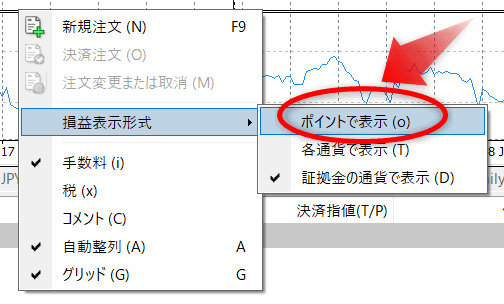
ただ、「口座履歴」タブの履歴ではpips表示できないのが問題なので、これからエクセルに出力して加工する方法について説明していきます。
MT4の取引履歴からエクセルを出力&謎の空白を消す方法

これについては以前別の記事で解説済みですので、下記の記事を参考にしてエクセルに出力させるところまでは完了させてください。エクセルに出力すると金額が4桁以上の場合は謎の空白スペースができますが、それを消す方法も含めて記載してますのでご参考頂ければ幸いです。
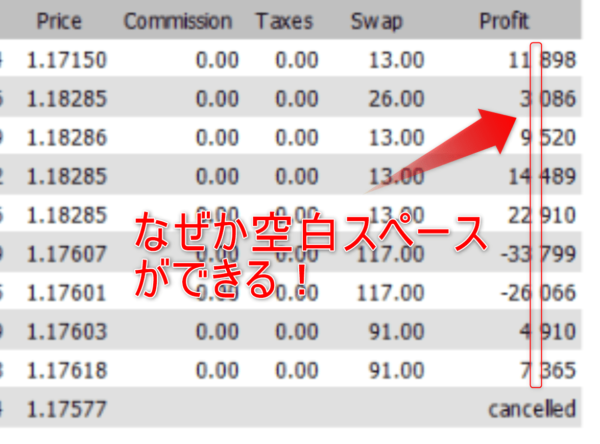
MT4からエクセルで出力した取引履歴にpipsの項目を追加する方法

さて、ここからが本題ですね。MT4からエクセルで出力し、損益の空白を消すなどして体裁を整えたのが下記の画像です。
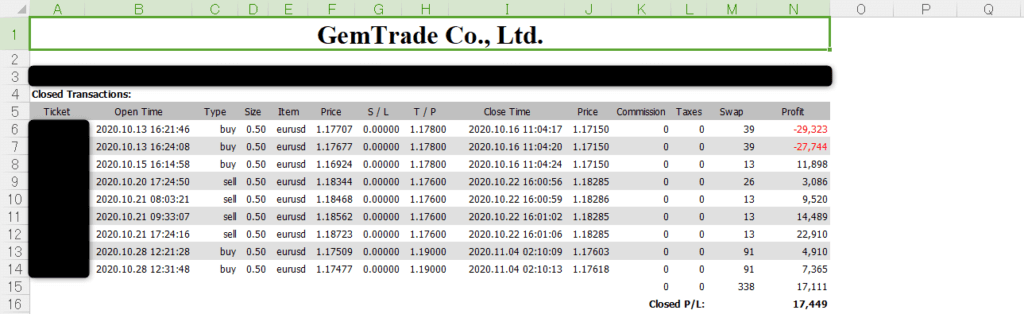
一番右側に「pips」の列を作りました。これから計算で使う列を赤丸で囲ってますが、pipsというのはエントリー⇔イグジットの値幅ですので、とりあえず「黄色 – オレンジ色」で値幅を出してみましょう。
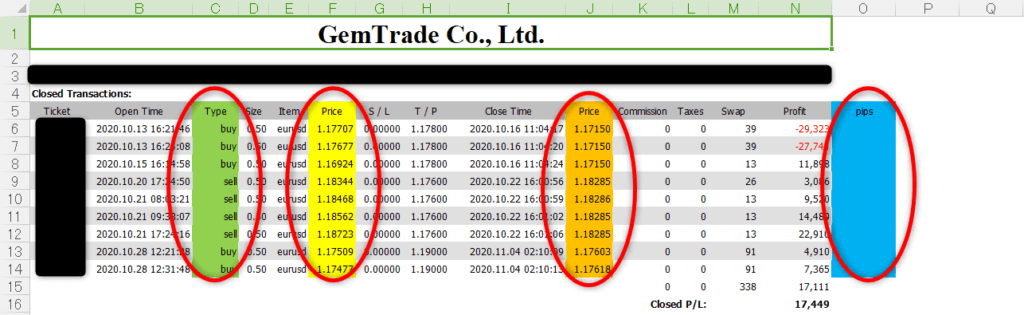
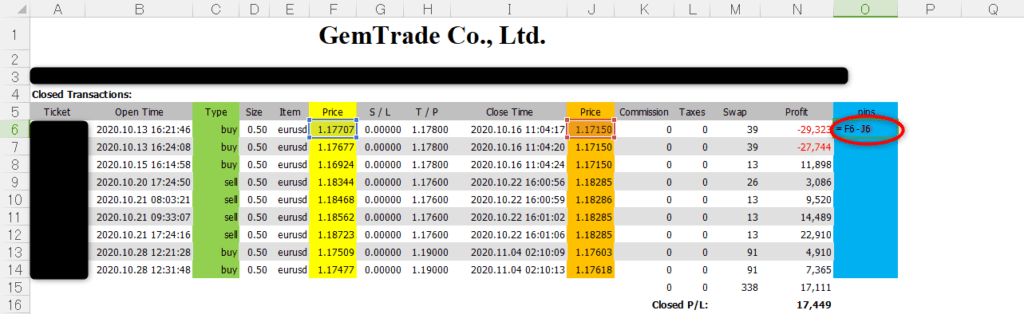
ユーロドル1.17707⇔1.17150間の値幅は55.7pipsですので、ただ引き算するだけじゃダメですね。ドル円や他クロス円だったら引き算するだけでOKですが、ユーロドルのようにドル単位の場合は×10,000をして単位を合わせましょう。
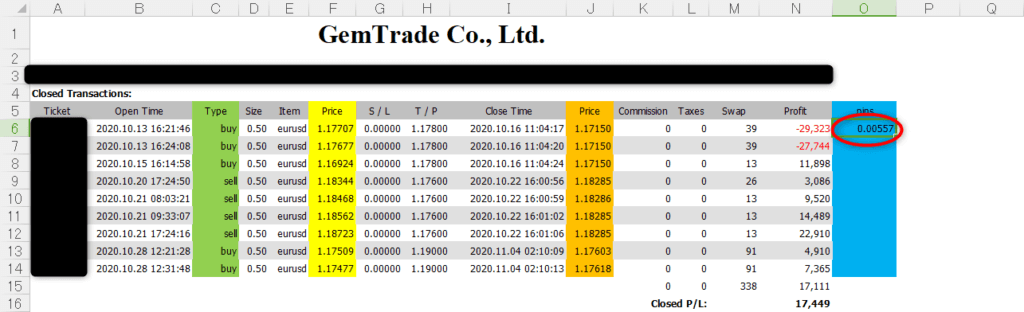
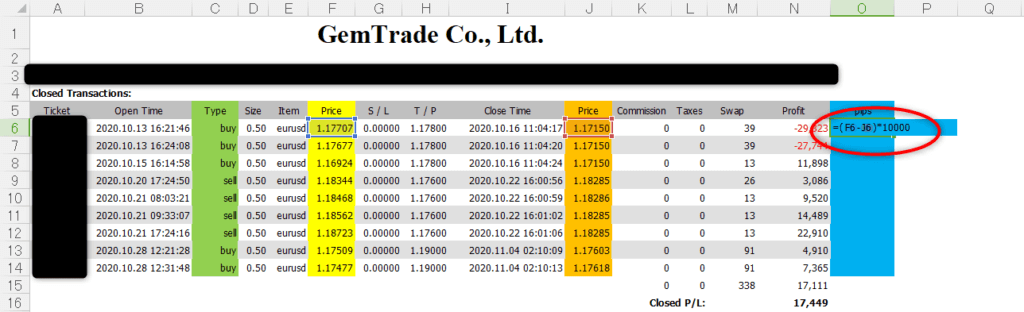
×10,000を一番上のセルでしたら下方向にコピペすると、全部pipsが表示されます。一番下でSum関数を使って合計+157.9pipsと出て無事算出完了!・・・なわけがないですw
何かおかしいのにお気付きでしょうか?そうです。buy(ロング)のpipsがプラスマイナス逆になっています。「Profit(N列)」がマイナスなのに「pips(O列)」がプラスとかおかしいですよね?w
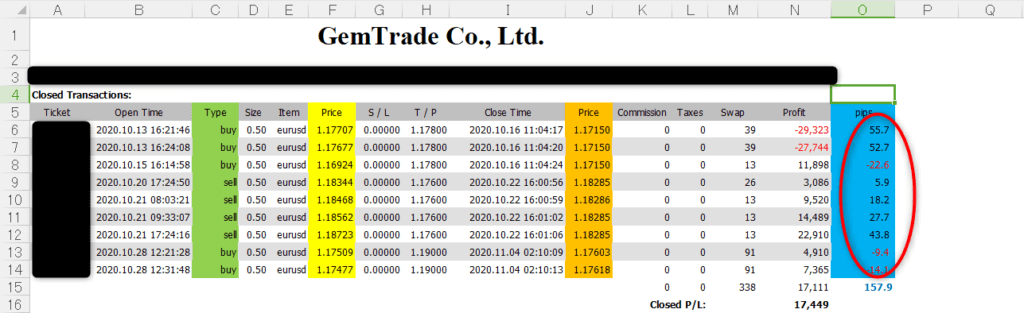
ここでbuy(ロング)のpipsをプラスマイナス逆にするのを一つずつ手動でやってもいいのですが、数が多くなってくるととてもじゃないですが一つずつ修正する作業なんてやってられませんよね?
C列で「buy」でフィルタをかけ、buyのセル1個だけ修正して、残りはコピペする方法でいきたいと思います。青丸で囲ったセルを選択し、赤丸で囲った「ウィンドウ枠を固定(F)」をクリックして、下にスクロールしても5行目が固定になるようにしましょう。
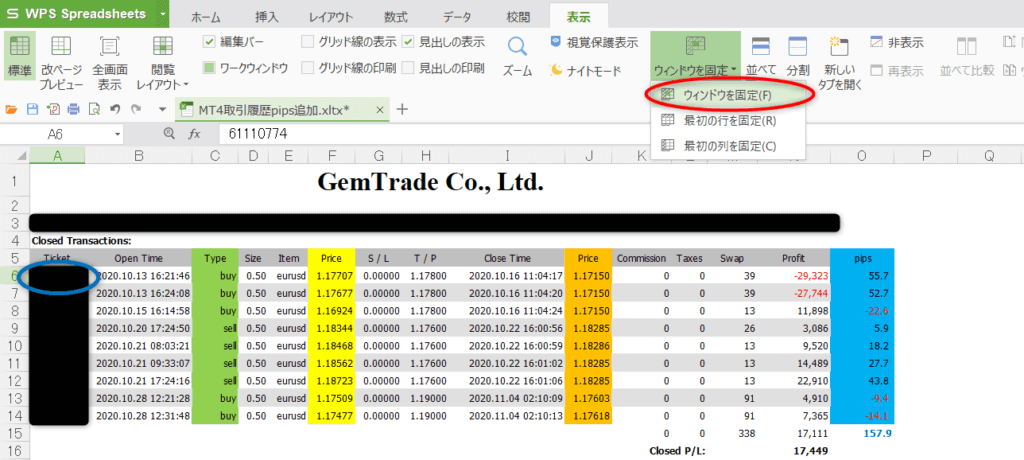
青丸で囲った「5」を選択して5行目を全て選択し、赤丸で囲った「自動フィルタ」をクリックすると、下記画像のようになります。
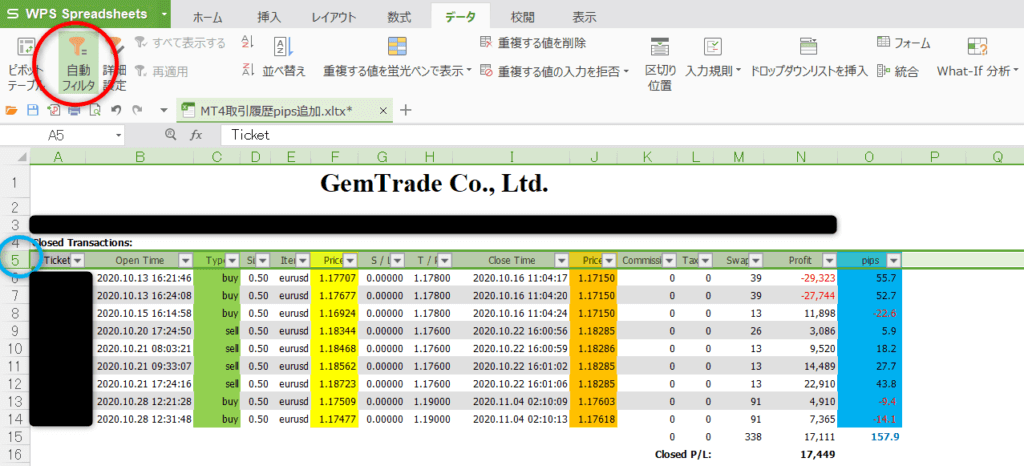
「Type(C列)」のプルダウンボタンから「buy」を選択して「OK」ボタンをクリックしてください。
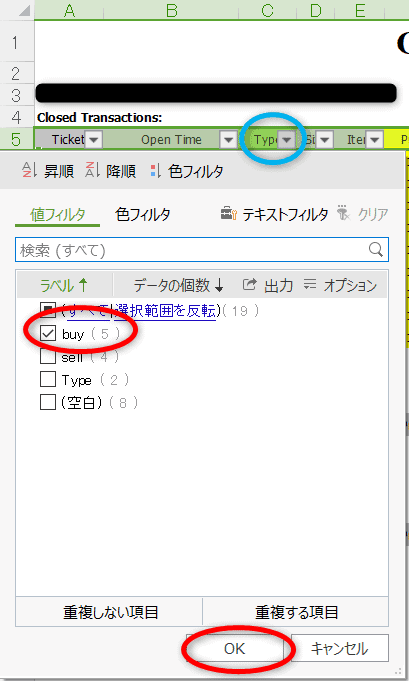
これでbuyでフィルタがかかりますので、赤枠で囲ったところを=-O6と入力してプラスマイナスを逆転させ、その後下方向にコピペしてください。これでbuyのpipsが正しい値になりました。
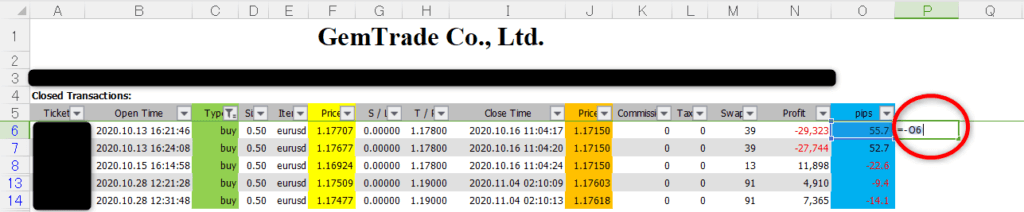
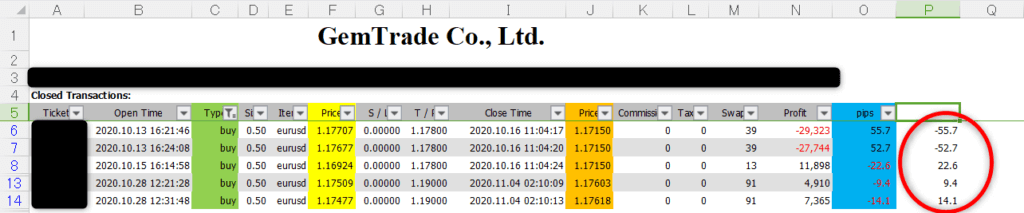
p列に正しいpipsをまとめて表示させたいので、sell(ショート)でもフィルタをかけ、赤枠で囲ったところを=O9と入力してO列と同じ値をさせるようにしましょう。それができたら下方向にコピペしてください。
※エクセルの関数の仕様上、そのままO列をP列へコピペしてしまうと違う値になるのでご注意ください。


フィルタを解除し、P列の体裁を整えたら完成です。合計+33.3pipsですね。LOTの大きさや損益を見て明らかに見当違いの数字になっていないか念の為に最後に確認して問題なければ終了です。
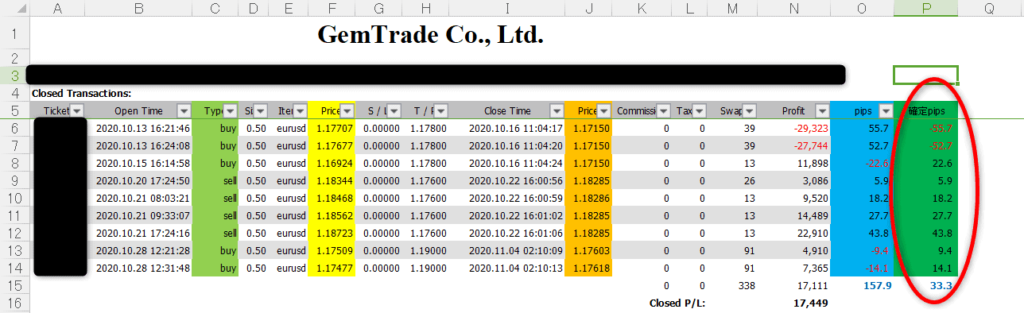
以上、一通り説明しましたが、いかがでしたでしょうか?上記の作業の流れはあくまで一例に過ぎませんが、エクセルの基本的な使い方さえわかっていれば作業自体は比較的簡単です。
ただ、エクセル作業に慣れてない方はフィルタかけたり等はもしかしたら抵抗があるかもしれませんので、本記事が少しでもご参考にして頂ければ幸いです。
2024年4月2日(火)更新
現在XMTradingでは以下のプロモーションを開催中!
- 新規口座開設13,000円ボーナス
- 最大500ドルの入金100%ボーナス
- 最大10,000ドルの入金20%ボーナス
- XMTRADINGロイヤルティプログラム
- ゴールデンウィーク100%ボーナスプロモ
- XMTrading x DAZNプロモ2024(3か月無料サブスク)
XMでは口座開設ボーナスや入金ボーナスだけではなく、出金可能な賞金や豪華な賞品のあるプロモーションが開催されることもあります。トレードする際のモチベーションアップにも繋がりますね!
是非XMを上手く利用して稼いでいきましょう!
XMでトレードする主なメリット
- 長らく日本人ユーザー数が最も多く、WEB上で必要なノウハウがいっぱいある!
- 運営実績十分な大手FX会社!日本人向けサポートも充実!
- 口座開設ボーナス、入金ボーナスは常時開催!
- ロイヤルティプログラム:XMTradingポイントがお得!
- FXウェビナーやチュートリアル動画でFX初心者にも優しい!
- スプレッドが広い難点はKIWAMI極口座で解決!
XMの口座開設方法(新規・追加)については以下の記事をご参考ください。


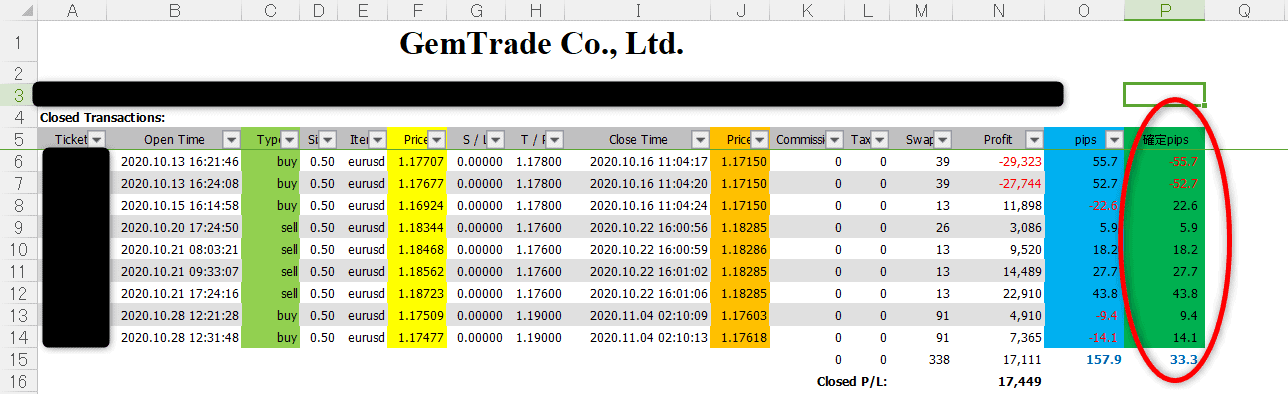

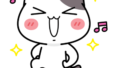
コメント